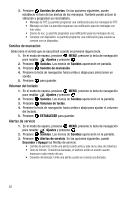Samsung SCH U340 User Manual (SPANISH) - Page 63
Cómo ver y editar los Borradores de mensajes, después presione
 |
UPC - 635753463200
View all Samsung SCH U340 manuals
Add to My Manuals
Save this manual to your list of manuals |
Page 63 highlights
5. Guardar como borrador estará resaltada. Presione . En pantalla aparecerá un mensaje de confirmación y su mensaje se guardará en la carpeta Borradores. Cómo ver y editar los Borradores de mensajes 1. En el modo de espera, presione la tecla suave izquierda después presione Borradores. Mensaje y Consejo: O también, en el modo de espera, puede acceder al menú Mensajería presionando MENÚ y presione la tecla de navegación hasta resaltar Mensajería, presione y después presione Borradores. 2. Presione la tecla de navegación hasta resaltar el mensaje que desea ver y después presione EDITAR. Nota: Presione la tecla CLR para retroceder un espacio y eliminar todo caracteres que estén en la pantalla en ese momento, si lo desea. Presione CLR y manténgala presionada para borrar todos los caracteres del campo. 3. Edite el campo A. Presione la tecla de navegación hacia abajo para pasar al campo Texto. 4. Edite el campo Texto. Presione la tecla suave derecha Opciones. En pantalla aparecerá un menú emergente con las opciones siguientes. • Para los mensajes de texto, en pantalla aparecerán las opciones siguientes: • Guardar como borrador: Guarda el mensaje en la carpeta Borradores. • Añadir gráficos: Presenta una lista de gráficos precargados y descargados para añadirlos al mensaje. • Añadir animación: Presenta una lista de todas las animaciones precargadas y descargadas. • Añadir sonidos: Presenta una lista de todos los sonidos precargados y descargados. • Añadir texto rápido: Seleccione entre 12 mensajes precargados. Puede añadir 15 mensajes adicionales presionando la tecla suave derecha Nuevo y borrar los mensajes presionando la tecla suave izquierda Borrar. • Editar el formato del texto: Para cambiar el tamaño del texto, la alineación del texto, el estilo y el color del fondo. • Nivel de prioridad: Guarda el mensaje con una prioridad alta o normal. • Número de regreso: Brinda la opción de enviar en el mensaje el número para que le correspondan la llamada. • Período de validez: Guarda el mensaje durante el período de tiempo asignado. • Entrega postergada: Guarda el mensaje para enviarlo a la hora y fecha de entrega asignadas. • Acuse de recibo mejorado: Muestra una pantalla emergente para notificarle que el mensaje ya se recibió. • Cancelar mensaje: Cancela el mensaje y le permite guardarlo en la carpeta Borradores. • Para los mensajes con bosquejo, en pantalla aparecerán las opciones siguientes: Sección 7: Mensajería 60